Įsitikinkite, kad tinklo aptikimas leidžiamas
- Kompiuterio naršyklės paslauga yra gana sena „Windows“ paslauga, kai kuriuose tinkluose naudojama kitiems kompiuteriams stebėti.
- Kai kurie vartotojai pranešė susidūrę su klaida, kuri neleidžia jiems peržiūrėti kitų įrenginių.
- Norėdami tai išspręsti, turėsite dar kartą patikrinti, ar tam tikros funkcijos veikia tinkamai.

XĮDIEGTI PASPUSTELĖT ATSISIUNČIŲ FAILĄ
Ši programinė įranga ištaisys įprastas kompiuterio klaidas, apsaugos jus nuo failų praradimo, kenkėjiškų programų, aparatinės įrangos gedimų ir optimizuos jūsų kompiuterį maksimaliam našumui. Išspręskite kompiuterio problemas ir pašalinkite virusus dabar atlikdami 3 paprastus veiksmus:
- Atsisiųskite „Restoro PC Repair Tool“. kuri pateikiama kartu su patentuotomis technologijomis (yra patentas čia).
- Spustelėkite Pradėti nuskaitymą Norėdami rasti „Windows“ problemas, kurios gali sukelti kompiuterio problemų.
- Spustelėkite Remontuoti visus Norėdami išspręsti problemas, turinčias įtakos jūsų kompiuterio saugai ir našumui.
- „Restoro“ atsisiuntė 0 skaitytojų šį mėnesį.
Kompiuterio naršyklės paslauga yra viena iš kelios paslaugos „Windows 10“. ir 11, kuriame pateikiamas visų kompiuterių ir bendrai naudojamų tinklo išteklių sąrašas. Be jo nematysite tų kompiuterių.
Jis veikia ant SMBv1 protokolas kuri šiuo metu yra gana sena, o pati „Microsoft“ netgi rekomenduoja jo nenaudoti. Tiesą sakant, įmonė liepia vartotojams jį išjungti. Tačiau kai kurie tinklai vis dar naudoja jį prisijungdami prie kitų kompiuterių ir norėdami pamatyti, kas vyksta.
Kas sukelia kompiuterio naršyklės tarnybos klaidas?
Kompiuterio naršyklės paslaugos klaida iš tikrųjų yra gana reta, todėl šiek tiek sunku nustatyti tikslią jos priežastį. Tai apima senas ir nedažnai naudojamas „Windows“ dalis.
Toliau pateikiamas galimų priežasčių, kodėl taip nutinka, sąrašas:
- Jūsų kompiuteris užkrėstas kenkėjiška programa arba virusu: Tai viena iš galimų priežasčių. Rekomenduojame atsisiųsti kai kuriuos kovos su kenkėjiška programine įranga ir išvalykite kompiuterį.
- Dėl programos kyla suderinamumo problemų: Tai yra kita tikėtina priežastis, ypač jei ką nors atsisiuntėte iš neoficialaus šaltinio. Pašalinkite jį kuo greičiau.
- Jūsų kompiuteryje esantys failai yra sugadinti: Norėdami išspręsti šią problemą, turėsite paleisti kai kuriuos DISM komandos. Nesijaudink; tai tikrai lengva padaryti. Tai visai nesudėtinga.
- Kažkas negerai su kitu kompiuteriu: Kadangi kompiuterio naršyklės paslaugoms reikalingas ryšys su kitu įrenginiu, patikrinkite, kas su tuo kompiuteriu negerai.
Kadangi ši klaida yra tokia reta, sprendimų nėra daug. Tai gana reta problema. Bet kokie sprendimai egzistuoja, turėsite pereiti į valdymo skydelį arba paslaugų programą.
Ką daryti, jei kompiuterio naršyklės paslauga nepasileido?
Eksperto patarimas:
REMIAMAS
Kai kurias kompiuterio problemas sunku išspręsti, ypač kai kalbama apie sugadintas saugyklas arba trūkstamus „Windows“ failus. Jei kyla problemų taisant klaidą, jūsų sistema gali būti iš dalies sugedusi.
Rekomenduojame įdiegti „Restoro“ – įrankį, kuris nuskaitys jūsų įrenginį ir nustatys gedimą.
Paspauskite čia atsisiųsti ir pradėti taisyti.
Ši problema turi įtakos tam tikroms „Windows“ funkcijoms, todėl ji gali būti šiek tiek paini. Tačiau prieš pradėdami ieškoti sudėtingų sprendimų, išbandykite paprastesnius toliau pateiktus patarimus:
- Paleiskite kompiuterio trikčių šalinimo įrankį, kad jis surastų problemą ir tuo metu automatiškai ją išspręstų.
- Priešingai, taip pat galite naudoti a remonto įrankis padaryti tai už jus, jei jums labiau patinka trečiosios šalies parinktis. Vienas geriausių mūsų patirties yra „Restoro“.
- Be to, jei sugenda kitas kompiuteris, rekomenduojama susisiekti su tinklo administratoriumi, jei toks yra.
- Atlikite švarų paleidimą kuri iš naujo paleis „Windows“ su minimaliu tvarkyklių ir paleisties programų skaičiumi. Jei po to jūsų kompiuteris veikia gerai, gali kilti problemų dėl programos.
1. Dar kartą patikrinkite tam tikras Paslaugų funkcijas
- Viduje „Windows“ paieškos juosta, pakelti Paslaugos programėlė.

- Slinkite žemyn ir suraskite DNS klientas. Pažiūrėkite, ar jis veikia. Jei ne, dešiniuoju pelės mygtuku spustelėkite ir pasirinkite Pradėti.

- Dabar patikrinkite šias tris paslaugas ir pažiūrėkite, ar jos veikia: Funkcijų atradimo išteklių leidinys, SSDP atradimas, ir UPnP įrenginio priegloba.

- Ir kaip anksčiau, jei jie neveikia, dešiniuoju pelės mygtuku spustelėkite juos ir pasirinkite Pradėti.
2. Įsitikinkite, kad tinklo aptikimas leidžiamas
- Paleiskite „Windows Defender“ užkardą.
- Spustelėkite Leiskite programai ar funkcijai per „Windows Defender“ užkardą kairėje lango pusėje.

- Spustelėkite Pakeisti nustatymus mygtuką ir žemiau esančiame meniu raskite Tinklo atradimas.
- Šalia Tinklo atradimas, spustelėkite laukelį apačioje Domenas ir privatus. Pastariesiems darykite tai, jei jūsų privatus tinklas yra saugus.
3. Įjunkite kompiuterio naršyklės paslaugą
- Atidaryk Kontrolės skydelis ir eik į Tinklo ir dalinimosi centras. Jei jo nematote, nustatykite Žiūrėti pagal nustatymą į Didelės piktogramos.

- Spustelėkite Pakeiskite išplėstinius bendrinimo nustatymus.

- Įjungti Failų ir spausdintuvų bendrinimas.

- Dabar į „Windows“ paieškos juosta, pakelti Paslaugos programėlė.

- Raskite kompiuterio naršyklės paslaugą ir dukart spustelėkite ją, kad atidarytumėte Savybės langas.
- Viduje Savybės langą, nustatykite Paleidimo tipas į vadovas tada spustelėkite Taikyti.

- Dabar pakeiskite Paleidimo tipas vėl į Automatinis. Spustelėkite Taikyti tada Geraibaigti.
4. Įgalinkite SMBv1 funkciją
- Viduje Kontrolės skydelis, spustelėkite Programos ir funkcijos.

- Spustelėkite Įjunkite arba išjunkite „Windows“ funkciją kairėje pusėje.

- Slinkite žemyn ir suraskite SMB 1.0/CIFS failų bendrinimo palaikymas.

- Spustelėkite langelį, kad SMB 1.0/CIFS failų bendrinimo palaikymas kad suaktyvintumėte, tada pasirinkite Gerai mygtuką.
„Windows“ sistemoje yra daugybė tinklo klaidų, dėl kurių kyla paslaugų problemų. Dėl šios priežasties mes sutelksime dėmesį tik į du iš jų.
Pirmasis sukasi apie tai, ką daryti, kada „Google Chrome“ nepavyksta atsisiųsti. Ši klaida gali įvykti dėl galingos antivirusinės programos, kuri nutraukia paslaugą.
Arba „Windows“ priedų tvarkyklė neveikia. Kitas yra Klaidos kodas 0x800704cf Tai yra problema, dėl kurios dėl kokios nors priežasties negalite prisijungti prie tinklo.
Šios problemos sprendimai gali būti sudėtingi, nes gali tekti pakeisti DNS nustatymus arba iš naujo nustatyti įrenginio tarpinį serverį.
Nedvejodami palikite komentarą žemiau, jei turite klausimų apie kitas tinklo problemas. Palikite pasiūlymą dėl vadovų, kuriuos norėtumėte matyti, arba informacijos apie kitas „Windows“ klaidas.
Vis dar kyla problemų? Pataisykite juos naudodami šį įrankį:
REMIAMAS
Jei pirmiau pateikti patarimai neišsprendė problemos, jūsų kompiuteryje gali kilti gilesnių „Windows“ problemų. Mes rekomenduojame atsisiunčiant šį kompiuterio taisymo įrankį (TrustPilot.com įvertinta puikiai), kad lengvai juos išspręstumėte. Įdiegę tiesiog spustelėkite Pradėti nuskaitymą mygtuką ir tada paspauskite Remontuoti visus.
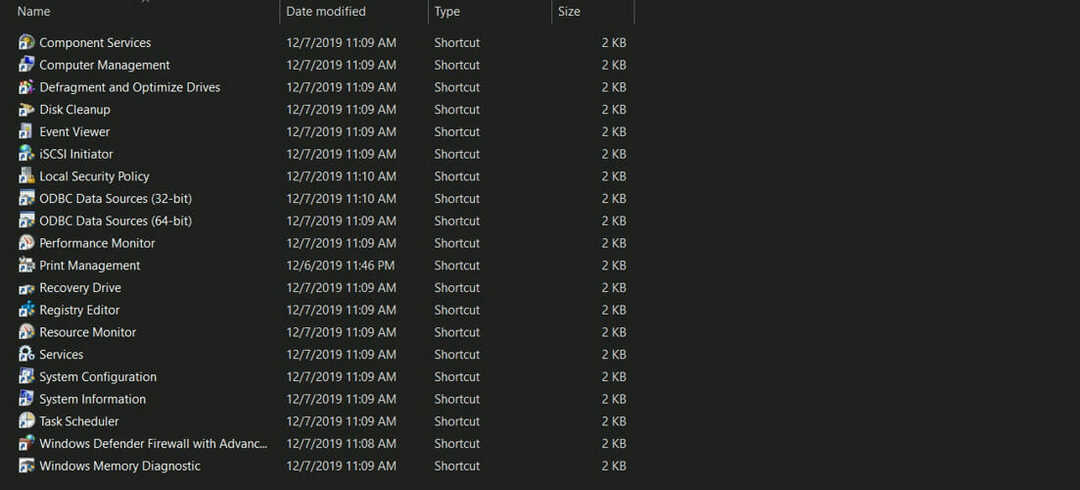
![„Windows 10“ valdymo skydelis neatsako [Ištaisyta]](/f/9635ddb7a0107dbc5e1b4d106cb66fe2.jpg?width=300&height=460)
